A continuación en ArquitecturaConfidencial te explicamos las posibles razones por las cuales tu AutoCAD va lento y cómo solucionarlo.
Como sabemos, AutoCAD es un software para realizar planos, 2D y modelado 3D. Este software a veces presenta problemas y no sabemos que hacer, aquí explicaremos por qué en ocasiones AutoCAD va lento y las posibles soluciones que podemos aplicarle.

Contenido
Rendimiento reducido con el tiempo.
- Los comandos se ejecutan lentamente o se cuelgan después de ejecutarse.
- Retraso en la selección de objetos.
- Los movimientos del mouse son lentos, cuelgan, saltan.
- El programa se detiene o se congela de forma intermitente.
- Los archivos de dibujo se abren lentamente.
- Los archivos tardan mucho en regenerarse durante la navegación del dibujo.
- Activar la aceleración de hardware degrada el rendimiento.
- Los cuadros de diálogo (como el cuadro de diálogo de la trama) se abren muy lentamente.
También te puede interesar leer: Sistema de coordenadas personales de AutoCAD
Causas:
- El rendimiento lento a menudo se debe a problemas de hardware o archivos: Problemas de hardware
- Una tarjeta gráfica no está certificada o no funciona correctamente.
- El controlador de la tarjeta gráfica está desactualizado.
- Es posible que la configuración de gráficos no sea compatible con un sistema remoto.
Problemas de red:
- El archivo se almacena en una ubicación de trabajo no admitida o en una carpeta que se sincroniza con una.
- Monitores encadenados mediante conexión USB.
- Calentamiento excesivo.
También existen los Problemas de archivo.
- Un archivo está dañado.
- Un archivo es muy grande.
- Un archivo tiene referencias externas sin resolver.
- Un archivo ha guardado muchos objetos con nombre innecesarios, incluidos bloques y aplicaciones registradas
Solución:
- Instala la última actualización de AutoCAD (consulta Instalar actualizaciones, complementos y mejoras).
- Borra el caché de gráficos de AutoCAD escribiendo CACHEMAXFILES en la línea de comando y configúrelo en 0 (cero), luego reinicia AutoCAD. (Vuelva a establecer CACHEMAXFILES en 256 después de que se reinicie).
- Desconéctate momentáneamente de todas las redes. Ejecuta algunos comandos, luego vuelve a conectarte.
- Elimina archivos temporales.
- Restablece AutoCAD a las opciones predeterminadas (consulta Cómo restablecer AutoCAD a los valores predeterminados).
- Habilita la aceleración de hardware en AutoCAD (consulta Cómo habilitar o deshabilitar la aceleración de hardware en AutoCAD).
- Deshabilita el software de administración de archivos o prueba los dibujos fuera del software para verificar que esto no ralentiza AutoCAD.
- Desactiva los archivos sin conexión (consulte Cómo activar o desactivar archivos sin conexión en Windows).
- Deshabilita o desinstala el software antivirus. Si esto mejora el rendimiento, agrega excepciones al programa antivirus (consulte Cómo configurar exclusiones de antivirus (AV) para mejorar la estabilidad y el rendimiento del software de Autodesk).
Problemas de hardware:
Si utilizas un dispositivo periférico inalámbrico, como un ratón o un teclado, verifica el nivel de carga de la batería del dispositivo. Instala actualizaciones nuevas.
- Actualiza el controlador de la tarjeta gráfica (consulta Cómo actualizar al controlador de video certificado más reciente).
- Si usa un sistema de gráficos dual, como los gráficos integrados de Intel junto con una tarjeta AMD o NVIDIA, configura AutoCAD para usar la tarjeta de alto rendimiento (consulta Cómo configurar el software de Autodesk para usar gráficos de alto rendimiento).
Si usas un ordenador portátil con un monitor externo:
- Intenta convertir la pantalla externa en el monitor principal:
- Haz clic con el botón derecho en el escritorio y seleccione Configuración de pantalla. Selecciona la pantalla externa. Desplázate hacia abajo hasta Varias pantallas y selecciona «Hacer de esta mi pantalla principal».
- Reinicia el ordenador.
- Cambia a usar solo la pantalla del portátil.
- Si las ralentizaciones ocurren solo cuando el monitor externo está conectado, verifica los cables de conexión y la estación de acoplamiento. Algunas tarjetas gráficas no admiten configuraciones multipantalla.
- Intenta quitar monitores adicionales si usas conexiones USB.
- Si te conectas a un sistema remoto, confirma que haya un monitor conectado al sistema receptor. Asegúrate de que la configuración gráfica remota no entre en conflicto con la configuración local.
Problemas gráficos si AutoCAD va lento
En AutoCAD, usa el comando GRAPHICSCONFIG para desactivar la visualización de geometría de alta calidad y/o líneas suaves.
Desactiva la aceleración de hardware. Algunos sistemas pueden funcionar mejor con esta configuración desactivada. Mueve el archivo y todos los archivos asociados (referencias externas, archivo de trazado, referencias de bloque) a la unidad local o desactiva la sincronización de la unidad en la nube para las carpetas que ya están en la unidad local. Asegúrate de que el sistema no se sobrecaliente.
No te vayas sin leer estos artículos relacionados:
- Cómo hacer un sombreado en AutoCAD
- Cómo quitar el texto versión de estudiantes al imprimir en AutoCAD
- Cómo convertir de AutoCAD a Revit
Solución de problemas gráficos si AutoCAD va lento.
Prueba las siguientes soluciones en orden, probando AutoCAD cada vez. Si una solución no mejora el rendimiento, continúa con la siguiente estrategia: Solución de problemas generales.
- Repara, respectivamente, limpia el dibujo o sus referencias externas (consulte Cómo reparar archivos de AutoCAD corruptos).
- Divide un archivo muy grande en dibujos separados y refiéralos en un archivo maestro (consulte Cómo exportar objetos a un archivo de dibujo con el comando WBLOCK en AutoCAD).
- Vuelva a cargar o desconecta las referencias externas (Xrefs) que no se puedan encontrar, que no tengan referencias o que tengan enlaces rotos.
- Desactiva los bordes de la silueta con la variable de sistema DISPHILH.
- Prueba diferentes estilos visuales, en particular Wireframe 2D frente a Wireframe 3D.
- Mueve el contenido del dibujo más cerca de 0,0 o usa el comando UCS para restablecer 0,0 junto a él.
- También puede ser que tu ordenador no tenga la capacidad para soportar el peso de la aplicación.
Si tu AutoCAD presenta todo estos problemas al momento de realizar tu PFG de arquitectura puedes encontrar ayuda aquí para realizar tú planos, modelos 3D, renders, e ilustraciones.
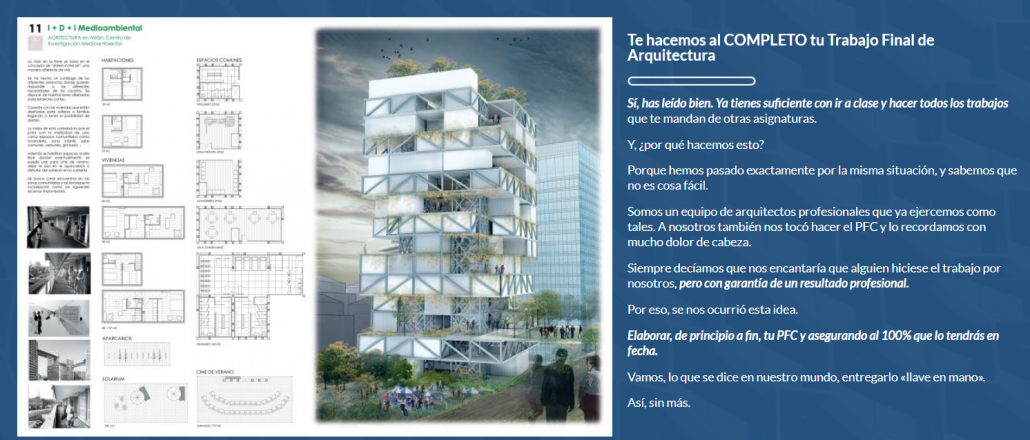
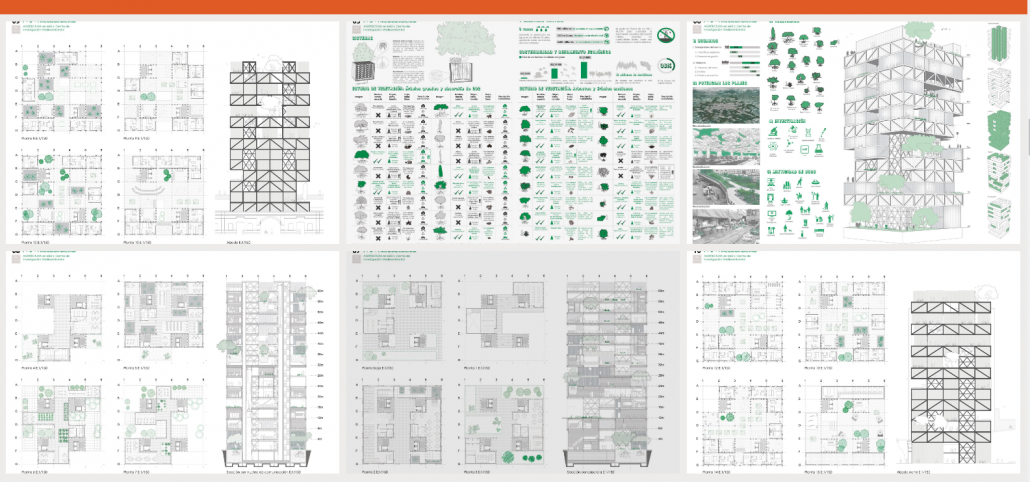

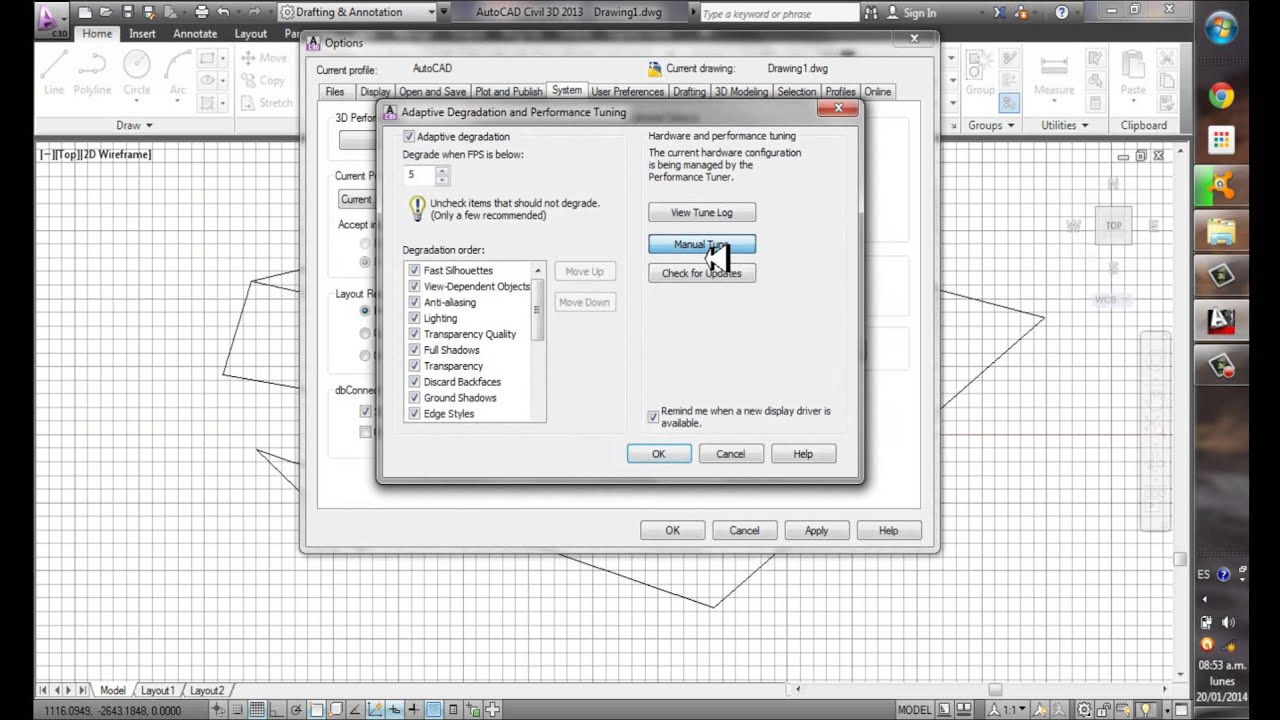

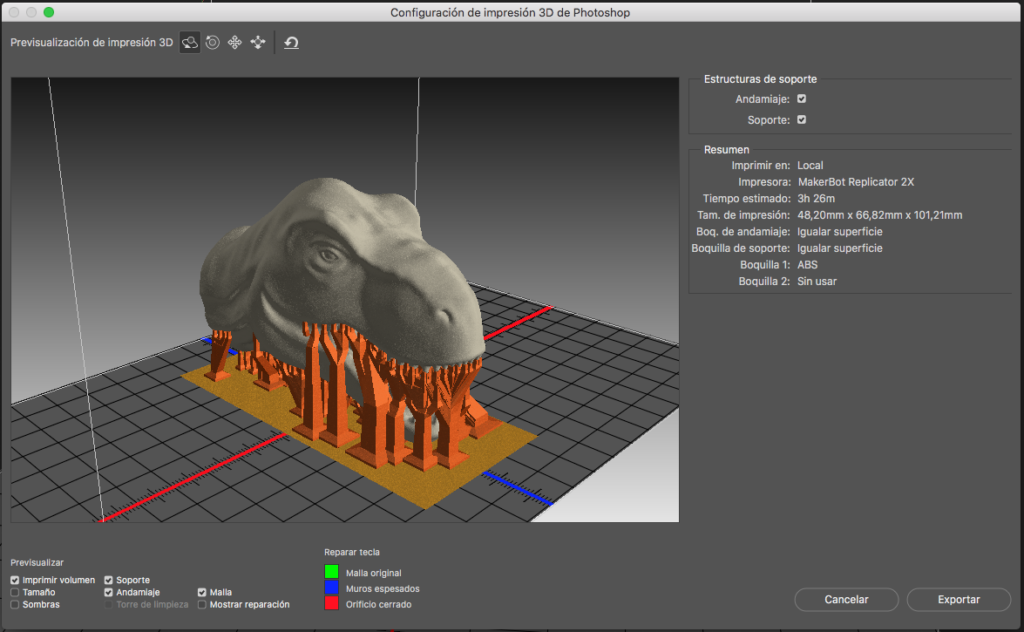




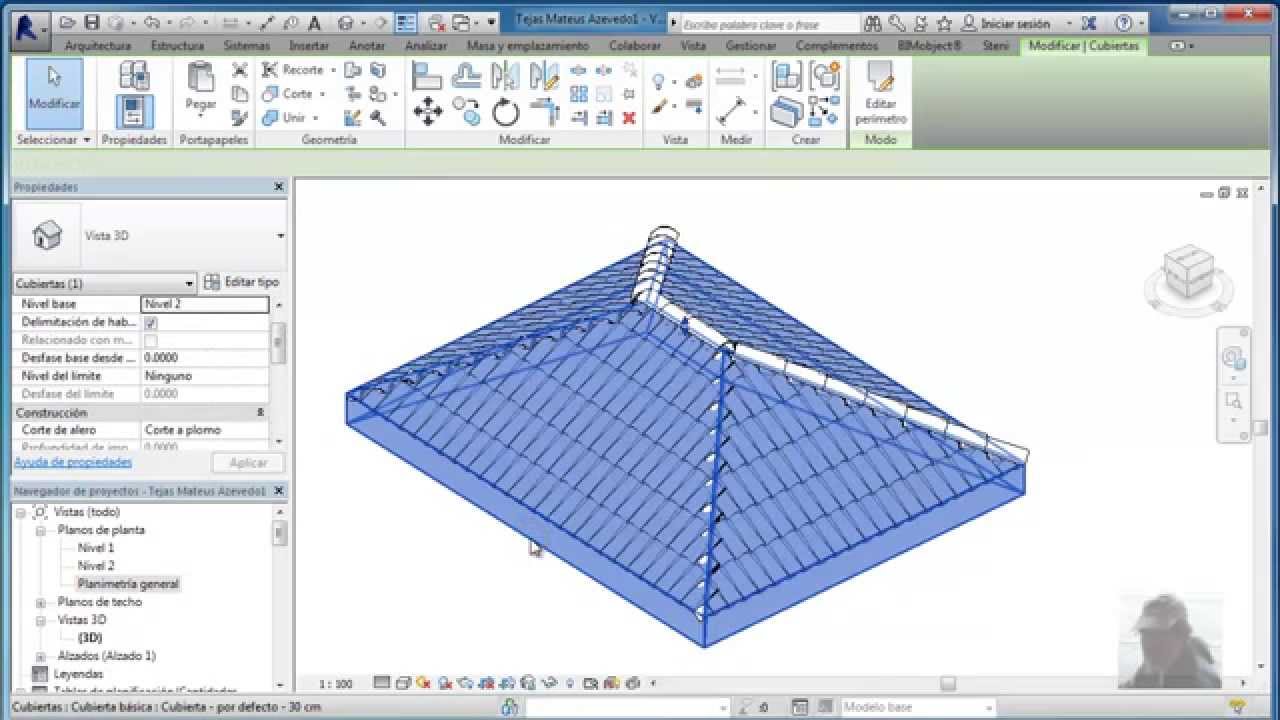

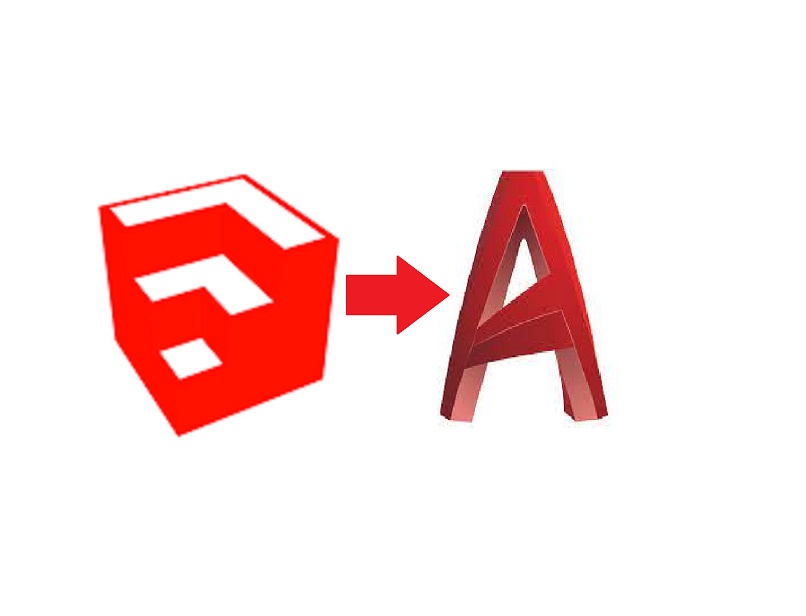


Un comentario
El estilo visual puede estar en 3D wireframe , cambiarlo a 2D Wirframe